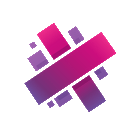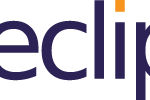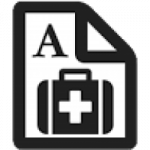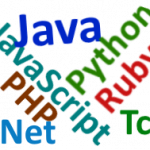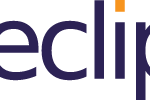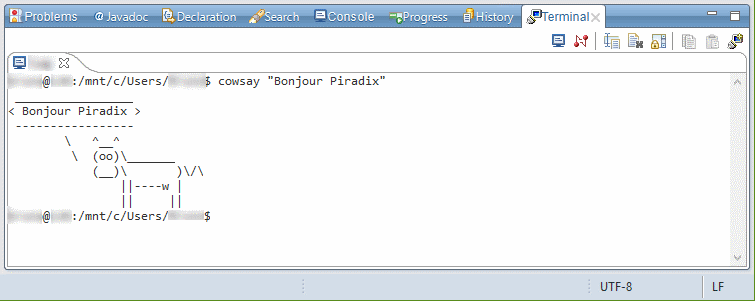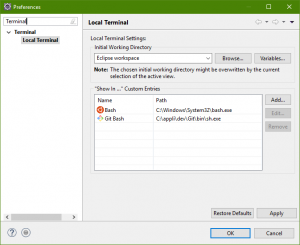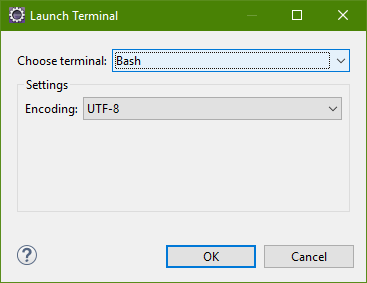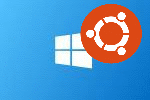
Ce mardi 11/04/2017 Microsoft va publier la mise à jour « Windows 10 Creator« .
Elle contient des améliorations du logiciel de dessin Paint, un nouveau logiciel pour la 3D Paint 3D, plus de contrôle sur les données de télémétrie et sur le mécanisme de mise jour automatique. Mais quand est-il du Bash Ubuntu ?
Note: les  signale une mise à jour (19/04/2017) récente de cet article
signale une mise à jour (19/04/2017) récente de cet article
Microsoft et Ubuntu ont corrigé beaucoup de bogues et ont aussi implémenté des fonctions Linux manquantes :
- Passage à Ubuntu 16.04. Si vous avez déjà installé le Bash, vous devez lancer un « sudo do-release-upgrade » depuis le Bash. Sinon désinstaller la Bash puis réinstaller en tapant les deux commandes suivantes :
C:\> lxrun /uninstall /full /y .... C:\> lxrun /install
- possibilité de lancer le bash avec une commande :
bash.exe -c <ma commande à lancer> - possibilité de lancer directement une application Windows. Il faut taper son nom complet avec le « .exe ».
Par exemple dans le bash, taper « notp » suivit de la touche « tab » (oui, la complétion fonctionne), il vous propose « notepad.exe », appuyer sur « entrée« , Notepad se lancera 🙂
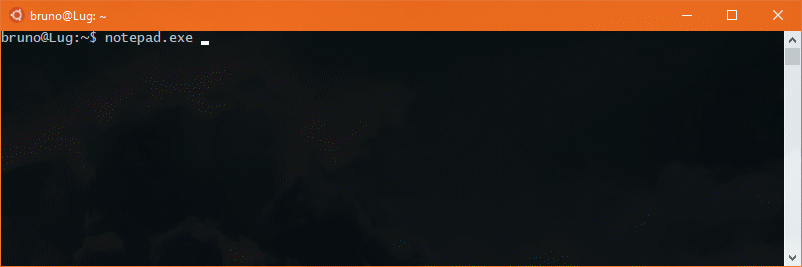
- Implémentation de la fonction système « timer-create ». Elle est utilisée par Ruby ce qui empêchait certains des programmes implémentés en Ruby de fonctionner (ex Pandoc) sans devoir utiliser un artifice. Maintenant sans rien faire Pandoc fonctionne ! voir l’article : Convertir un document Asciidoc en OpenDocument (ODF, LibreOffice) avec Pandoc
- maintenant, les commandes ifconfig, ping, nslookup, whois fonctionnent parfaitement 😉
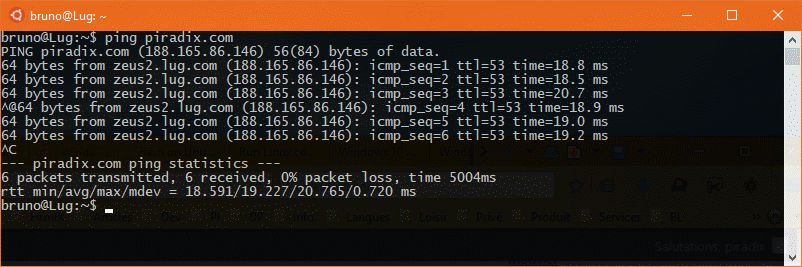
 La notification des changements fichiers fonctionne . Cella permet une meilleure intégration des NodeJs, Ruby, Python avec les « watch« .
La notification des changements fichiers fonctionne . Cella permet une meilleure intégration des NodeJs, Ruby, Python avec les « watch« . meilleure gestion des sockets, datagram, IPV6, serial etc..
meilleure gestion des sockets, datagram, IPV6, serial etc.. meilleure gestion des commandes vidéo (donc le mode couleur 24-bit) de la console « VT ». Ainsi une console peut être partagée en plusieurs écrans. Ainsi Tmux, Emacs, vim, midnight commander sont mieux intégrés …
meilleure gestion des commandes vidéo (donc le mode couleur 24-bit) de la console « VT ». Ainsi une console peut être partagée en plusieurs écrans. Ainsi Tmux, Emacs, vim, midnight commander sont mieux intégrés …
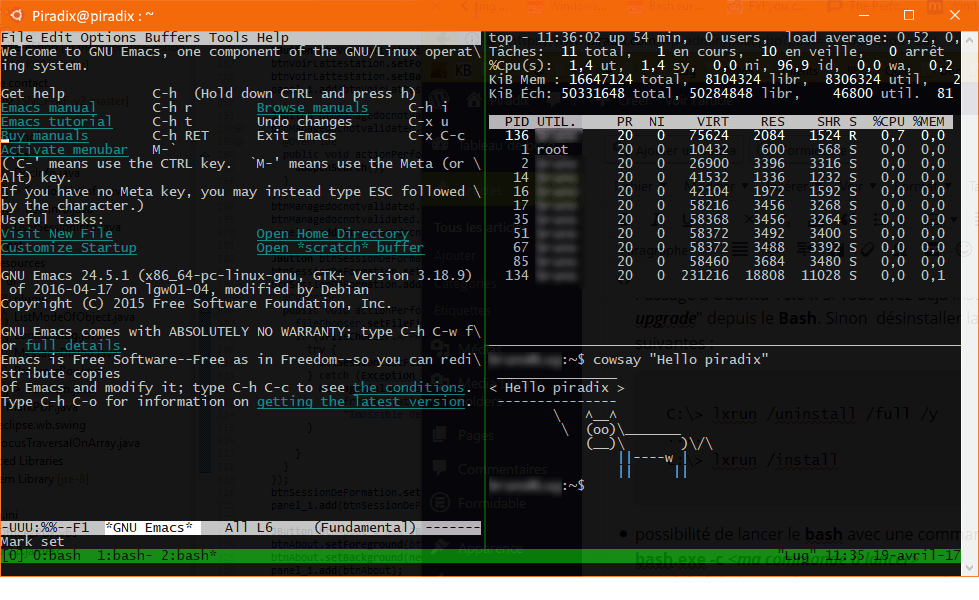
 meilleure intégration de la gestion de la souris .
meilleure intégration de la gestion de la souris . possibilité de faire des liens « link » sans devoir passer par une augmentation de privilège (UAC) de Windows.
possibilité de faire des liens « link » sans devoir passer par une augmentation de privilège (UAC) de Windows.- Et l’affichage des fichiers de processus Linux « /proc » fonctionne de mieux en mieux. Essayer les commandes suivantes :
- more /proc/1/net/ipv6_route
- more /proc/sys/net/core/somaxconn
- more /proc/version_signature
- more /proc/sys/kernel/sem
 Ubuntu Bash est très performant, sauf au niveau accès disque, car il utilise une surcouche par dessus NFS. Vous trouverez plus d’information sur la page suivante (Anglais) :
Ubuntu Bash est très performant, sauf au niveau accès disque, car il utilise une surcouche par dessus NFS. Vous trouverez plus d’information sur la page suivante (Anglais) :
https://www.phoronix.com/scan.php?page=article&item=windows-10-lxcore&num=1
d